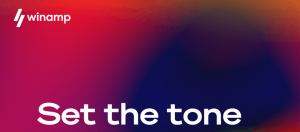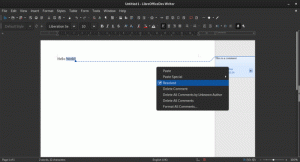Windows8.1ストアアップグレードオファープロンプトを無効にする
マイクロソフトは、Windows8をWindows8.1にアップグレードすることをすべてのユーザーに強く推奨していますが、すべてのユーザーがこのアップグレードを続行することを望んでいるわけではありません。 OSをアップグレードするのに忙しくて、サポートされたままのWindows 8に満足している場合は、すぐにアップグレードする理由はありません。 ただし、デフォルトでは、ユーザーインターフェイスにオプションがないため、オファーを拒否することはできません。 Windowsストアにアクセスするたびに表示されます。 この記事では、まだアップグレードしたくない場合に、Windows8.1ストアのアップグレードオファーを無効にする方法を説明します。
広告
によると Technet、グループポリシー設定を使用して、オファーを無効にすることができます。 Windowsレジストリエディタに精通している場合、それは非常に簡単です。 手順は次のとおりです。
- レジストリエディタを開く(方法を見る).
- 次のキーに移動します。
HKEY_LOCAL_MACHINE \ Software \ Policies \ Microsoft \ WindowsStore
ヒント:できます ワンクリックで任意のレジストリキーにアクセス. このキーが存在しない場合は、作成するだけです。
- 右側のペインで、を作成する必要があります DisableOSUpgrade 価値。 このDWORD値は、ストアにアクセスするたびに表示されるアップグレードオファープロンプトの原因となります。 に設定します 1 Windows8.1ストアのアップグレードプロンプトを無効にします。 再度有効にするには、を削除する必要があります DisableOSUpgrade 値または設定 0.
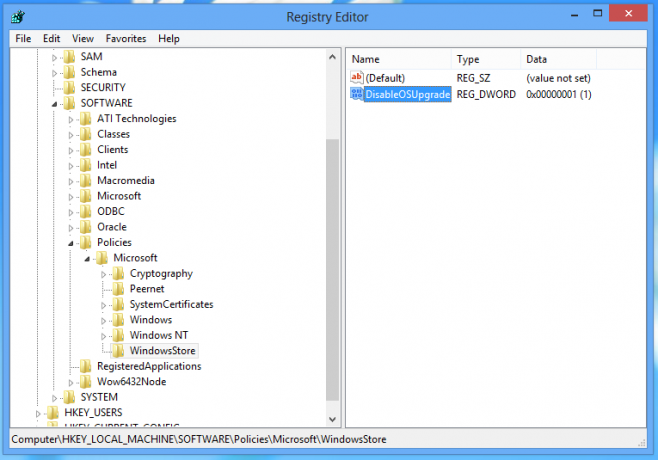
- PCを再起動します。
2番目の方法は私の友人から来ています 画家、の作成者 Windows7用の数十の本物のWindows8テーマを含む巨大なテーマパック (Windows 8ベータ版に同梱されているテーマを含む)。 彼は、Windows8.1ストアのアップグレードオファーを取り除くためのより簡単な方法を発見しました。
- を押します Win + R キーボードのショートカット。 画面に[実行]ダイアログが表示されます。
- 次のように入力します。
シェル:AppUpdatesFolder
これは、インストールされているアップデートのリストを開くシェルコマンドです。 のシェルコマンドの完全なリストを参照してください ウィンドウズ8 と Windows 8.1 興味があれば。
- を見つけてアンインストールします KB2871389 アップデート:
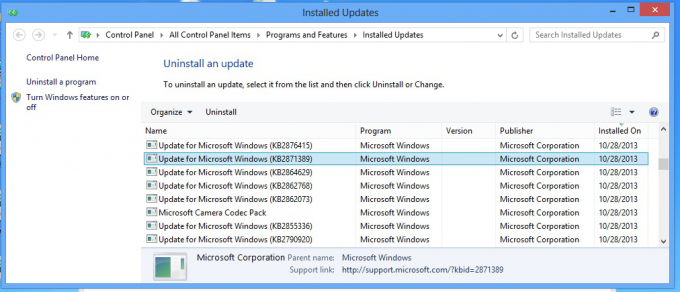
それでおしまい! ストアにアップグレードのオファーが表示されますが、この前提条件の更新がないため、PCはWindows8.1にアップグレードされません。
ボーナスのヒント:KB2871389アップデートが再度インストールされないようにするには、[重要なアップデート]リストで右クリックして、コンテキストメニューから[アップデートを非表示]を選択します。